Fancamビデオは、ファンがお気に入りのアイドルを宣伝するために録画および作成した短いビデオクリップです。この投稿では、Fancamビデオの簡単な紹介と、Fancamビデオの作成方法に関するヒント、およびFancamビデオエディター(MiniTool MovieMakerなど)を紹介します。
ファンカムとは
現在、Fancamビデオは非常に人気があり、TwitterやInstagramで何百ものFancamビデオを見たことがあるかもしれません。しかし、とにかく、ファンカムとは何ですか?
K-POPで主演するファンカムは、ファンがお気に入りのスターを宣伝するために作成した短いクリップです。ファンはアイドルのライブパフォーマンス中に動画を撮ることが多く、TwitterやInstagram、その他のソーシャルメディアプラットフォームで動画を共有したいと思っています。
優れたFancam動画は、アイドルを宣伝し、認知度を高めるための優れた方法です。また、ファンがフォロワーや視聴回数を獲得したり、選択したスターの注目を集めたりするための優れた方法でもあります。
時が経つにつれて、Fancamビデオは、K-popアイドルまたはグループによるライブコンサートの記録された映像を参照するだけではありません。ファンは、お気に入りの俳優、歌手、ラッパー、コメディアン、または特定のキャラクターなどのファンカム動画を、番組、インタビュー、映画クリップなどのあらゆるシーンで作成できます。
一言で言えば、ファンはどんなシーンでも好きなスターのためにFancamビデオを作ることができます。
ファンカムビデオを作成する方法
このパートでは、ファンカムを作成するためのヒントをいくつか紹介します。
ステップ1.はじめに
#1。星を選択
Famcamビデオの主題は誰でもかまいませんが、よく知っている人を選ぶほうがよいでしょう。これは、アイデアをすばやく決定し、利用可能な映像を見つけるのに役立ちます。スターを選んだ後、撮影した利用可能な録画映像を見つけるか、いくつかのソーシャルメディアプラットフォームから他のビデオクリップをダウンロードする必要があります。
#2。適切な音楽を選択してください
ビデオでは音楽が常に重要な役割を果たします。また、Fancamビデオに適した曲を見つけることも重要です。 YouTubeにアクセスして、インスピレーションを得ることができます。音楽を選択したら、デバイスに保存します。
ステップ2.編集を開始します
今、あなたはあなたの映像を強化するためにいくつかのFancamビデオエディタが必要です。ここでは、3つのシンプルで無料のFancamメーカー、MiniTool MovieMaker、Kapwing、およびCapCutを紹介します。
MiniTool MovieMaker(Windows)
これは無料のビデオエディタであり、多くの基本的なビデオ編集ツールがあります。これにより、ビデオのトリミング、分割、回転、反転、ビデオ速度の変更、ビデオへのテキストの追加、トランジションとフィルターの適用、ビデオへの音楽の追加などが可能になります。最新バージョンには、30以上のアニメーション要素が含まれています。
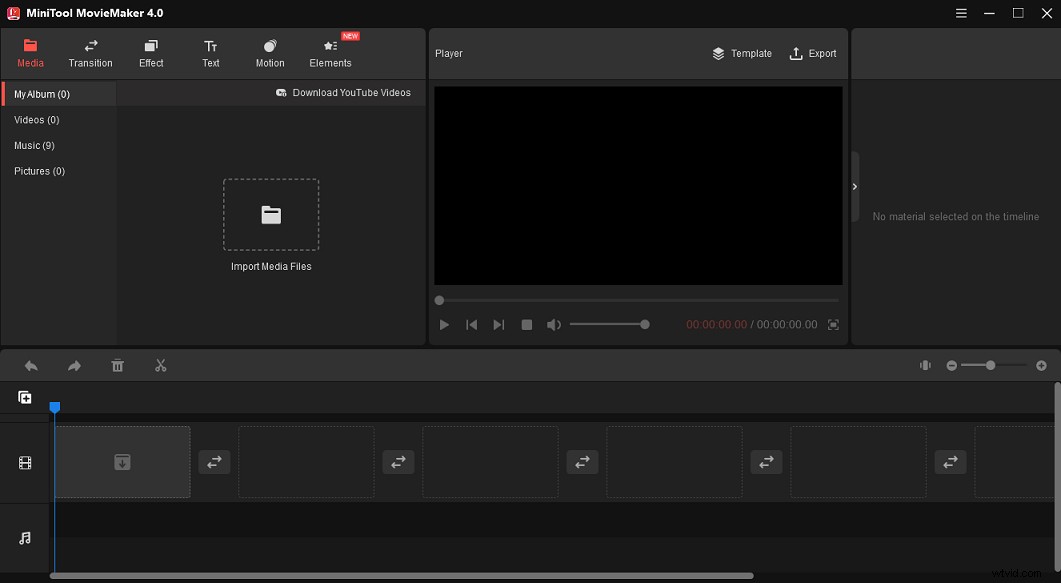
Kapwing(Webベース)
KapwingはオンラインのFancamメーカーです。トリミング、スマートカット、トリミング、速度調整などの複数の編集ツールが装備されています。また、このオンラインFancamビデオエディタでは、Fancamビデオの出力サイズ(1:1、9:16、16:9、4:5、および5:4)を選択することもできます。
CapCut(AndroidおよびiOS)
AndroidまたはiOSデバイス用のFancamメーカーが必要な場合は、ここでCapCutをお勧めします。最高のモバイルビデオエディタの1つとして、CapCutには、分割、速度、背景除去、緑色の画面、オーバーレイ、美容レタッチ、特殊効果など、ほぼすべてのビデオ編集ツールと機能があります。また、多くのビデオアスペクト比をサポートしています。
ここでは、数回クリックするだけでMiniToolMovieMakerを使用してFancamビデオを作成する方法を紹介します 。
1. MiniTool MovieMakerを開き、ポップアップウィンドウを閉じて、メディアファイルのインポートをクリックします。 映像と音楽を追加します。
2.フッテージをタイムラインにドラッグします。クリップの終了部分の始点を削除するには、クリップの始点または終点を右または左にドラッグするだけです。
ビデオのバックグラウンドオーディオを削除するには、スピーカーをクリックするだけです。 ビデオをミュートします。
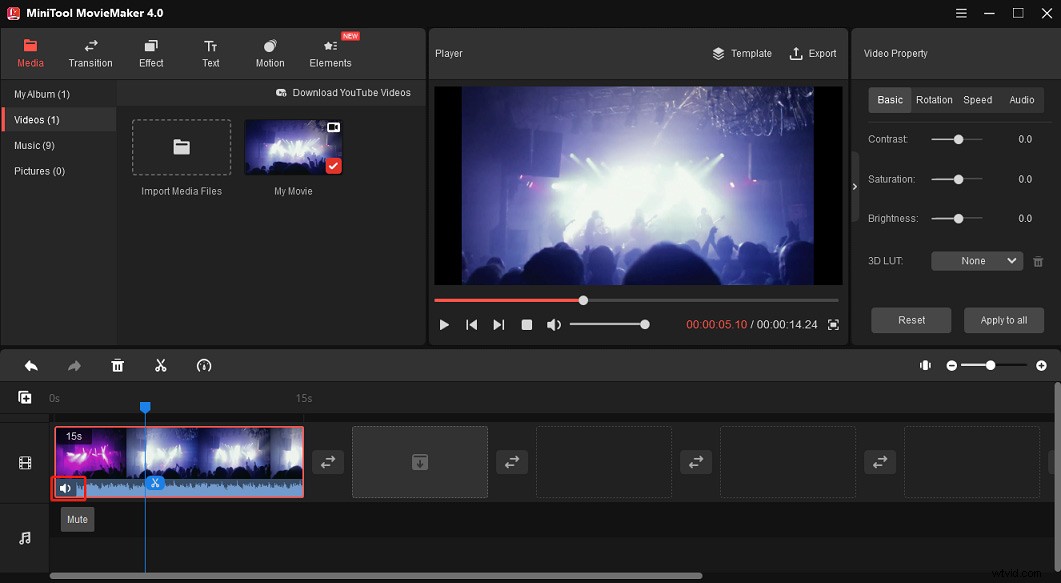
3.オプションで、ビデオにフィルターを追加したり、キャプションを追加したりできます。クリップに音楽を追加するには、音楽をタイムラインにドラッグするだけです。
4. Fancamビデオをエクスポートするには、エクスポートをクリックします 。次に、出力フォルダを選択し、エクスポートをクリックします 。
ステップ3.ファンカムビデオをアップロードする
動画が完成したら、Twitter、Instagram、YouTube、その他のソーシャルメディアプラットフォームにアクセスして、Fancam動画をアップロードし、友達と共有できます。
Fancamビデオの作成方法は以上です。今、あなたはあなたのアイドルを宣伝したり、ウェブ上でより多くの注目を集めるために素晴らしいファンカムビデオを作成するためにファンカムメーカーを選ぶことができます。また、Fancamを作成するための他のヒントを共有したり、他のFancamビデオエディターを推奨したりする場合は、以下にコメントを残してください。
